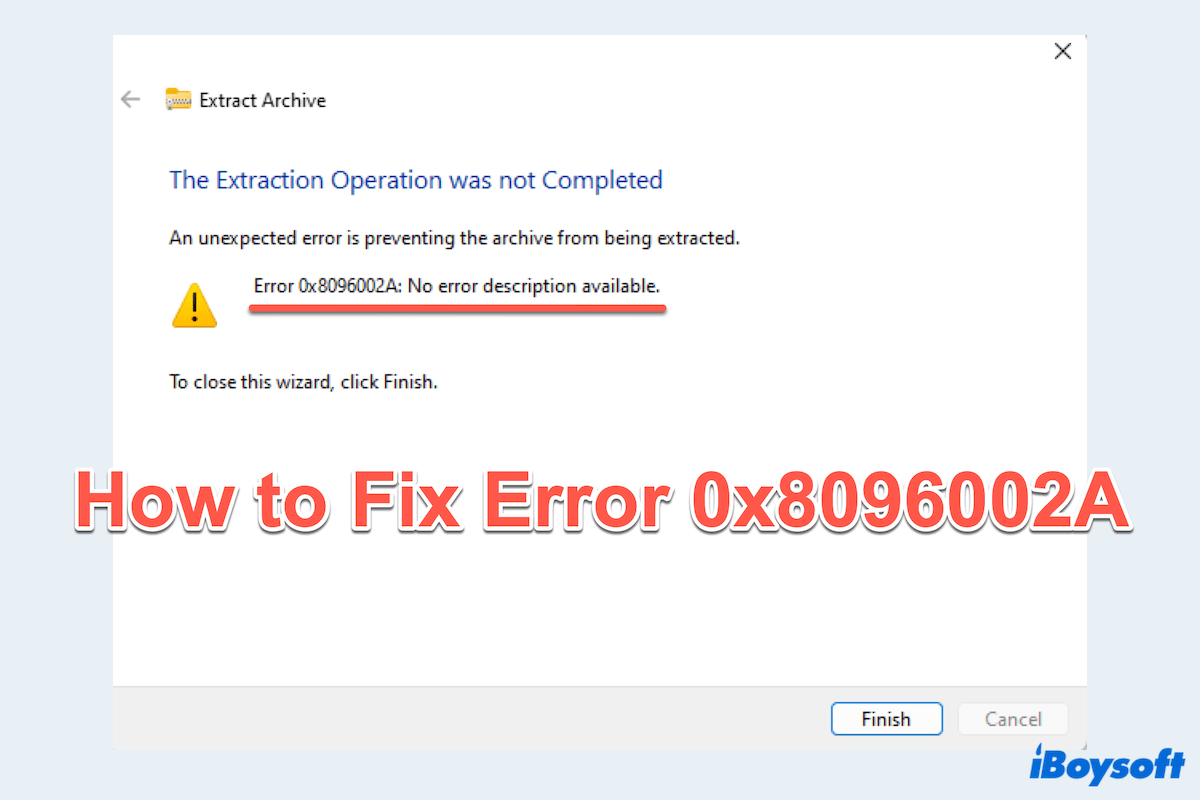Experienciar algo errado ao extrair arquivos RAR pode ser bastante frustrante, especialmente ao encontrar a mensagem, "Um erro inesperado está impedindo que o arquivo seja extraído. Erro 0x8096002A: Nenhuma descrição de erro disponível."
Esse problema pode surgir de várias questões, incluindo corrupção de arquivos ou erros de arquivos do sistema. O erro 0x8096002A não ocorre durante a extração de arquivos, no entanto. Além disso, um usuário no debate disse que ele apareceu ao tentar executar um jogo que exigia pré-extração do arquivo.
Agora existem vários formatos de arquivo que precisam ser extraídos, seja qual for o cenário de extração, basta experimentar os métodos aqui para resolver o erro 0x8096002A.
A preparação anterior para corrigir o erro 0x8096002A
Primeiramente, se o erro ocorrer no seu Windows, é muito provável que o arquivo ou a pasta estejam corrompidos ou perdidos. Portanto, antes de corrigi-lo, é melhor fazer uma recuperação de dados e, em seguida, fazer backup de todos os dados.
Você é aconselhado a utilizar iBoysoft Data Recovery, uma ferramenta poderosa para recuperar arquivos perdidos de uma unidade de armazenamento problemática, incluindo HDD, SSD, cartão SD, pen drive... Ele ajudará a encontrar todos os dados ausentes da unidade que mostra o erro 0x8096002A com velocidade eficaz e uma varredura segura.
Vamos recuperar arquivos da unidade com o erro 0x8096002A:
- Download grátis, instale e abra iBoysoft Data Recovery.
- Escolha o módulo de Recuperação de Dados, então selecione a partição onde o seu arquivo mostra o erro e clique em Próximo.

- Visualize os arquivos encontrados após a digitalização.
- Selecione os arquivos desejados e clique em Recuperar para salvá-los em outro local.
Tão seguro e conveniente, não é mesmo? Faça o download para evitar uma grande perda de dados ao corrigir o erro 0x8096002A~Compartilhe esta ferramenta para mais pessoas.
Como corrigir o erro 0x8096002A?
Embora a causa exata deste erro possa ser elusiva, existem várias etapas de solução de problemas que você pode tomar para resolver como corrigir o erro de extração RAR.
Correção 1: Verificar as Atualizações do Windows
Manter o sistema operacional Windows atualizado é crucial, já que as atualizações frequentemente incluem correções de bugs e melhorias que podem resolver muitos erros, incluindo o erro 0x8096002A. Para verificar as atualizações:
- Pressione Win e I para abrir as Configurações.
- Clique em Atualização & Segurança e encontre Verificar se há atualizações.
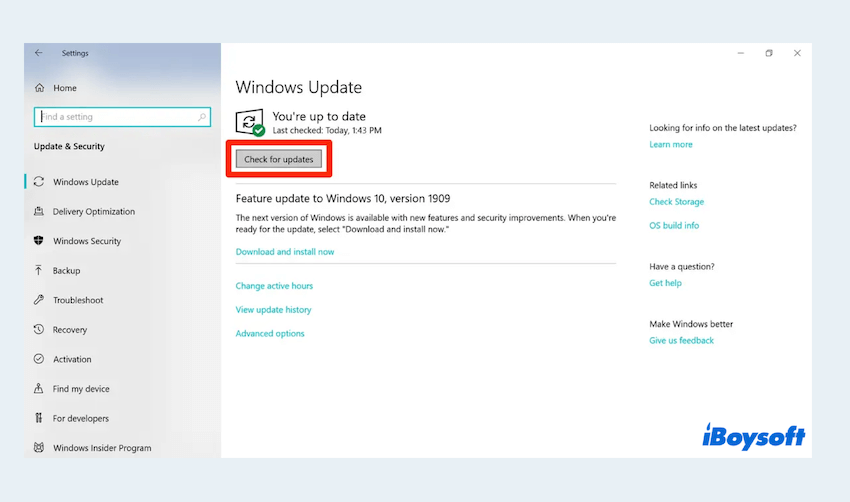
- Instale qualquer atualização disponível e reinicie o seu computador.
Atualizar regularmente o seu sistema pode prevenir muitos erros comuns e melhorar o desempenho geral.
Correção 2: Atualizar ou reinstalar aplicativos de compressão
Se você encontrar o erro 0x8096002A durante a compressão ou extração de arquivos, o problema pode estar relacionado com o software de compressão que você está utilizando. Para corrigir, você pode:
- Abra o Painel de Controle e vá para Programas e Recursos.
- Encontre o seu aplicativo de compressão na lista.
- Clique com o botão direito e escolha Atualizar se estiver disponível.
(Se encontrar outro útil, pode clicar em Desinstalar para removê-lo e depois baixar o novo.)
Atualizar ou reinstalar os aplicativos relacionados pode corrigir problemas de compatibilidade que podem causar o erro 0x8096002A.
Correção 3: Executar o Solucionador de Problemas do Windows
O Windows vem com uma ferramenta de solução de problemas integrada projetada para detectar e corrigir problemas comuns. Vamos tentar:
- Pressione Win e I para abrir as Configurações.
- Clique em Atualização & Segurança > Solucionar Problemas.
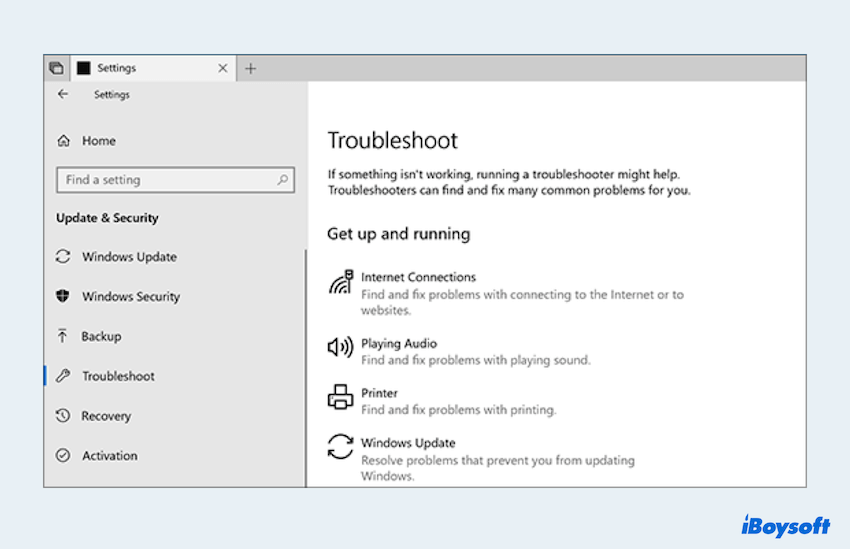
- Selecione o solucionador de problemas relevante para o seu problema (por exemplo, Atualização do Windows, Compatibilidade de Programas).
- Clique em Executar o solucionador de problemas e siga as instruções na tela.
Se ainda não conseguiu resolver o erro 0x8096002A, passe para a próxima solução.
Correção 4: Usar ferramentas SFC e DISM
System File Checker(SFC) e Deployment Imaging Service and Management Tool(DISM) são ferramentas poderosas que podem reparar arquivos de sistema corrompidos, o que pode levar ao Erro 0x8096002A. Veja como usá-los.
- Na caixa de pesquisa, digite Prompt de Comando e escolha Executar como administrador.
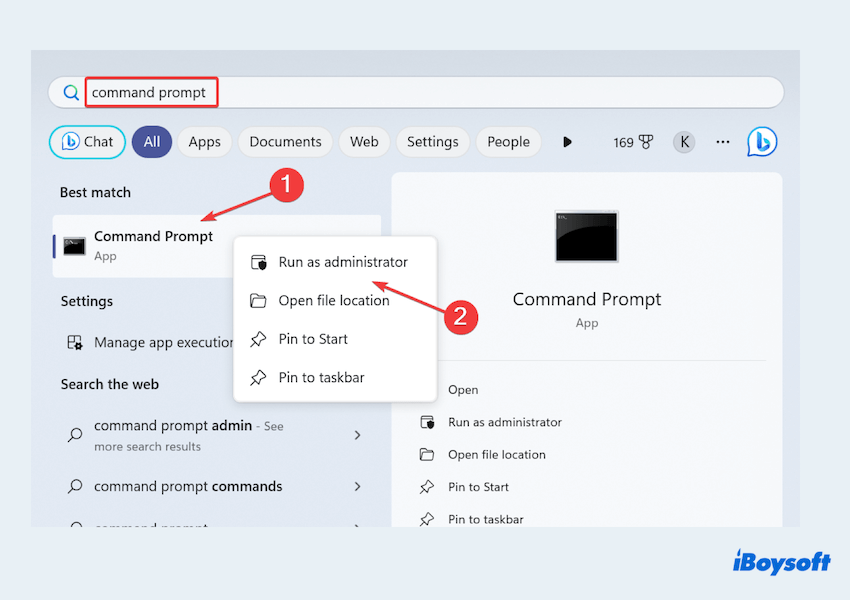
- Digite sfc/scannow e pressione a tecla Enter.
- Após a verificação, digite DISM /Online/Cleanup-image/Restorehealth.
(Ou DISM /Online /Cleanup-Image /CheckHealth, DISM /Online /Cleanup-Image /ScanHealth.)
Esses comandos irão reparar problemas de integridade do sistema como este erro de extração.
Corrigir 5: Baixar o programa Windows Insider
Se nenhuma das soluções acima funcionar, considere baixar e instalar o programa Windows Insider. Esta ferramenta frequentemente testa versões e recursos futuros do Windows antes que a versão oficial seja lançada. Você pode tentar:
- Abra Configurações > Atualização e Segurança > Programa Windows Insider.
- Clique em Começar agora e siga as instruções para vincular sua conta Microsoft.
- Escolha o nível Insider desejado.
- Siga as instruções para baixar e instalar.
Por favor, note que o programa Windows Insider é uma versão beta e pode conter erros. Use esta opção como último recurso.
Corrigir 6: Realizar inicialização limpa
Realizar uma inicialização limpa pode ajudar a identificar se aplicativos ou serviços em segundo plano estão causando o erro 0x8096002A. Por favor, siga estes passos:
- Pressione Win e R, digite msconfig, e depois pressione a tecla Enter.
- Na janela de Configuração do Sistema, vá para a aba Serviços.
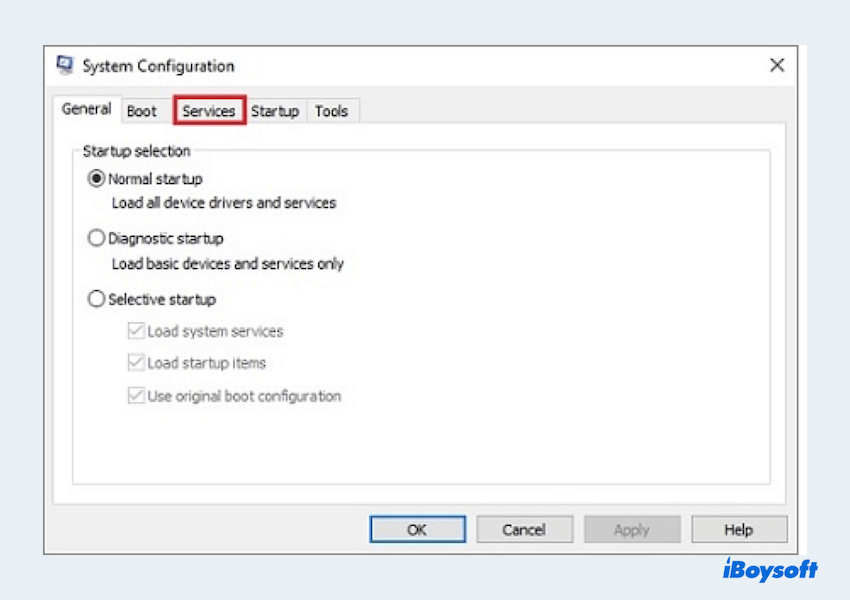
- Marque a opção Ocultar todos os serviços da Microsoft e então clique em Desativar tudo.
- Vá para a aba Inicialização e clique em Abrir Gerenciador de Tarefas.
- Desative todos os itens de inicialização no Gerenciador de Tarefas.
- Feche o Gerenciador de Tarefas e clique em OK na janela de Configuração do Sistema.
- Reinicie seu computador.
Corrigir 7: Executar Verificação de Disco com o comando CHKDSK
Um disco rígido com defeito também pode desencadear vários erros, incluindo o erro 0x8096002A. Executar uma verificação de disco com CHKDSK pode ajudar a identificar e corrigir problemas relacionados ao disco. Veja como:
- Abrir o Prompt de Comando como administrador.
- Digitar chkdsk C: /f /r e pressionar Enter
(substituir C pela letra da unidade que deseja verificar). - Você pode ser solicitado a agendar a verificação do disco na próxima reinicialização. Digite Y e pressione Enter.
- Reinicie o computador para iniciar o processo de verificação do disco.
A ferramenta irá escanear e reparar quaisquer problemas detectados no seu disco rígido. Esperamos que consiga resolver o problema "Um erro inesperado está impedindo a extração do arquivo. Erro 0x8096002A: Descrição do erro não disponível" com essas correções. Por que não compartilhar este artigo para ajudar mais pessoas?
Palavras finais
Erro 0X8096002A, apesar das suas preocupações, pode ser resolvido com as abordagens sistemáticas acima. Seguindo essas etapas de solução de problemas, você pode identificar e resolver o problema subjacente, garantindo que seu sistema permaneça estável e livre de erros.
Cuide dos seus arquivos e faça uma recuperação de dados com iBoysoft Data Recovery antes de corrigir esse erro~